رفع اشكالات متداول در برنامه Word
قسمت اول
مایكروسافت رابط این برنامه را به میزان زیادی تغییر داده و قالبهای فایلی آن را بهروزرسانی كرده و ویژگیهای جدید بسیاری را به آن اضافه كرده است.
رابـط و قالبهای فایلی جـدیـد به هـمراه بـرخی ویـژگیهای شگفتانگیز، یكی از مـواردی اسـت كه كاربــرانی كه عادت به نسخههای قدیمی برنامه Word داشـتهاند را به دردسر انداخته اسـت. در این سری مـقالات به رفع برخی مـشكلات در بـرنامه Word میپردازیم؛ هـمچنین دسـتورالعملهایی را نـیز در خـصوص Word 2003 ارائه خواهیم كرد.
مشكل: عـدم تـوانـایی نسـخه قدیـمی Word در باز كـردن فایلهای ذخیره شده توسط Word 2007.
راه حل: قالب پیشفرض فایلهای Word 2007 یعنی DOCX، مجموعهای فشرده از فایلهای XML ایجاد میكند كه هر یك شامل اطلاعاتی در مورد سند مربوطه هستند. این فایلها نه تنها با نسخههای قدیمی Word، بلكه با سایر برنامههایی كه سابق بر این، قادر به باز كردن فایلهای Word بودند، سازگاری ندارند. كاربرانWord 2003 Word 2002 و Word 2000 در صـورت نصب
Microsoft Office Compatibility Pack میتــواننـد فایلهای Word 2007 را باز كنند.
همچنین میتـوانید از گزینه Save As برای ذخیره فایلها در قالـب Doc كه با نـسـخه 97 تا 2003 بـرنامـه Word سـازگار اسـت، اسـتفاده كنیـد. كاربران سایـر برنامهها میتوانند از یك مبدل فایل رایـگان مانـنـد www.zamzar.com) Zamzar) بهره گیرند.
اگر از ویژگیهایی كه منحصـر به Word 2007 هستند، استفاده میكنید؛ مانند تمها، این بخشها در فرآیند تبدیل فایل، انتقال داده نخواهند شد و ممكن است برخی از اطلاعات از بین بروند. هنگامی كه مجدداً فایل تبدیل شده را باز كنید، Word 2007 هر تعداد از ویژگیها را كه ممكن باشد، بازیابی خواهد كرد، اما نمیتواند تمامی فرمتبندیهای از بین رفته را بازیابی كند. اگر میخواهید تمامی اطلاعات شما باقی بماند، بهتر است دو نسخه از فایل خود را ذخیره كنید؛ یك نسخه در Word 2007 و یـك نسخه برای كاربران سایر نسخههای Word.
مشكل: عدم دسترسی به تمامی ویژگیهای Word 2007، در زمان باز كردن فایلهای ایجاد شده توسط نسخههای قدیمیتر Word
راه حـل:
Word 2007 دارای ویـــژگی جــدیــدی بـا نـام Compatibility Mode اسـت كه بـرای به حـداقل رسانـدن مشكل سازگاری بین نسـخه 2007 و نسخههای قدیمی طراحی شده است. زمانی كه شرایط خاصی از قبیـل باز كردن فایلی كه در نسخههای قدیمی Word ذخیره شـده باشـد، به وجود آید، Word 2007 به حالت Compatibility Mode سوئیچ میكند. در این حالت، Word 2007 ویژگیهای منحصر به آن نسخه از برنامه را محو ساخته و یا به ویژگیهای قدیمی از قبیل Smart Art كه در Word 2007 بهینه شده است، مراجعه خواهد كرد.
اگر Word 2007 در ایــن حـالــت عــمــل كـنــد، عــبارت Compatibility Mode در نوار عنوان ظاهر خواهد شد.
به منظور به دست آوردن حداكثر كارآیی از فایلهای قدیمی با Word 2007، آنها را باز كرده، روی دكمه Microsoft Office كلیك كرده و گزینه Convert را انتخاب كنید. زمانی كه یك فایل Word قدیمی را در قالب DOC X ذخیره كرده و آن را ببندید و گزینه Maintain Compatibility With Word 97 -2003 را انتخاب نكنید، Compatibility Mode خاتمه مییابد.
مشـكل: بروز مـشكل در سبك Normal پیـشفرض Word 2007، وجود فواصـل اضافی در قبل و بـعد از پاراگـرافها و
استفاده از فونت Calibri به جای Times New Roman.
راه حـل: میتوانـیـد سـبـك Word 2007 را بـه اسـتانداردهای Word 2003 تبـدیل كنـیـد. بـه منظـور انجـام ایـن كار، گزیـنه Change Styles را در كـــادر Styles انـتـخاب كـرده و مـاوس خود را روی Style Set قرار دهید تـا مـنــوی آن بـاز شــود و روی
Word 2003 كلیك كنید. مـجدداً Change Styles را انتـخاب كـنیـد امـا مـاوس خــود را روی Fonts قرار داده و سبـك Office Classic را انتخاب كنید.
اگر فونتهای پیشفرض Word 2007 را دوست ندارید، میتوانید Style Set را به Word 2003 تغییر دهید.
به منظور كسب تمامی ویژگیهای Word 2007 در سندی كه در نسخه قدیمیتر Word ایجاد شده است، از ویژگی Convert استفاده كنید.
به منـظور اعـمال ایـن تنظیمات در تـمامی اسـناد جـدیـد به صـورت پیشفـرض، Change Styles را انــتــخــاب كــرده و ســپـــس Set As Default را انتـخاب كنید. اگر مایلید كه سـبك Word 2007 را بازگردانیـد، ایـن فـرآیـنـد را به صورت معكوس انجام دهید.
Word 2003: ایـــن مــشــكل مختـص Word 2007 اسـت. اگـر یــك سـنـــد Word 2007 را در Word 2003 باز كنید، ممكن است سبـكهای Word 2007 از جــمله قالب Normal جدید را انتقال دهد. به منـظـور تنظیـم مجـدد سـبـكها در Word 2003، گـــزیـــنــــه Styles and Formatting را ازمـنوی Format انتـخاب كرده و گزینـه Custom را از پایـین قـاب ظاهر شده انتخاب كنید.
روی دكـمـه Styles در پـایـیـن Format Settings و سپس روی دكمه Organizer در پایین Style كلیك كنید.
در این پنجره، میتوانید سبكها را در سند جاری حذف كرده و یا از طریق قالب جهانی Normal.dot روی سبكهای پیشفرض بازنویسی كنید. (بازنویسی روی Normal، استانداردهای سبك Word 2007 را حـذف خـواهد كرد.) اگـر روی سـبكهای Normal.dot بازنویـسی كردهایـد، ایـن قابلـیت را در اخـتیار نخواهید داشت. اگر از ابـزار جستوجو در منـوی Start برای یافتن Normal.dot و نامگذاری مجدد آن بهره میگیرید، Word زمانیكه برنامه را مجدداً راهاندازی كنید، آن را با Normal.dot پیشفرض جایگزین خواهد كرد.
مشكل: قفل شدن و یا عملكرد عجیب سند Word.
راه حـل 1: Word 2007 و Word 2003 دارای ویــژگیهای Auto Recovery هستند. این ویژگیها در صورت خرابی یك سند، سعی میكنند آن را بازیابی كنند. اما احتمال خرابی اسناد پیچیده (به ویژه آنهایی كه دارای فرمتبندی زیادی هستند)، وجود دارد.
در این حالت بهتر است بخشهای سند كه دارای فرمتبندی نیستند را Cut كرده و در فایل جدیدی Paste كنید. سپس زمانی كه فقط آخرین پاراگراف فایل قبلی باقیمانده، كلیدهای END+CTRL را فشار دهید تا تمامی موارد به جـز علامت پاراگـراف آخر (كه برخی اطلاعات مربوط به فرمتبندی در آن ذخیره شده است) انتخاب شود. این موارد را در فایل جدید Paste كنید.
راه حل 2: اگر مشـكل هـمچنان وجـود داشـت، در فایـل جـدید، فرمتبندیهای پیچیده از قبیل جـداول، نمـودارها و تصاویر گرافیـكی را Cut كرده و در یـك فایل مجزای جـدید Paste كنید. این كار را به صورت تك تك انجام دهید. در ایـن صورت، زمانی كه مشكل تكرار شود، میتوانید بخش مشكلساز را یافته، حذف و یا جایگزین كنید.
راه حل 3: اگر این موارد بسیار زیاد بودند و كنترل آنها ممكن نبود، راه حل دیگر، ذخیره فایل با فرمت دیگر از قبیل HTML ،RTF و یا TXT و سپس تبدیل آنها به فایل Word است.
این كار موجب میشود كه فرمتبندی دارای اشكال از سند خارج شود اما با این كار برخی از فرمتبندیهای خـود را از دسـت خواهید داد. اگر نمیتوانید زمانی كه سند قفل میشود، آن را بـاز كنید، به مشكل و راهحل قبـلی كه پیش از ایـن ذكر كردیم، مراجعه كنید. سعی كنید با استفاده از مقـاله موجـود در آدرس http://support.microsoft.com/kb/827099، سایر نسخههای فایل را بازیابی كنید.
منبع: ماهنامه وب
+ نوشته شده در دوشنبه ۱۳۸۸/۰۳/۱۸ ساعت 16:38 توسط #امیر محمد#
|









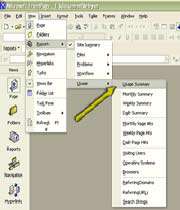


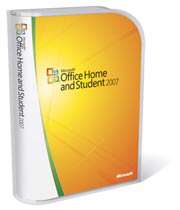
 باعرض سلام خدمت دوستان عزیزم من #امیر محمد# هستم و ورود شما به سایتم را خوش آمد میگم . این وبلاگ کاملا بر طبق قوانین کشور جمهوری اسلامی ایران میباشد. با نظر های خود من را در بهبود مطالب وبلاگم یاری کنید متشکرم
باعرض سلام خدمت دوستان عزیزم من #امیر محمد# هستم و ورود شما به سایتم را خوش آمد میگم . این وبلاگ کاملا بر طبق قوانین کشور جمهوری اسلامی ایران میباشد. با نظر های خود من را در بهبود مطالب وبلاگم یاری کنید متشکرم